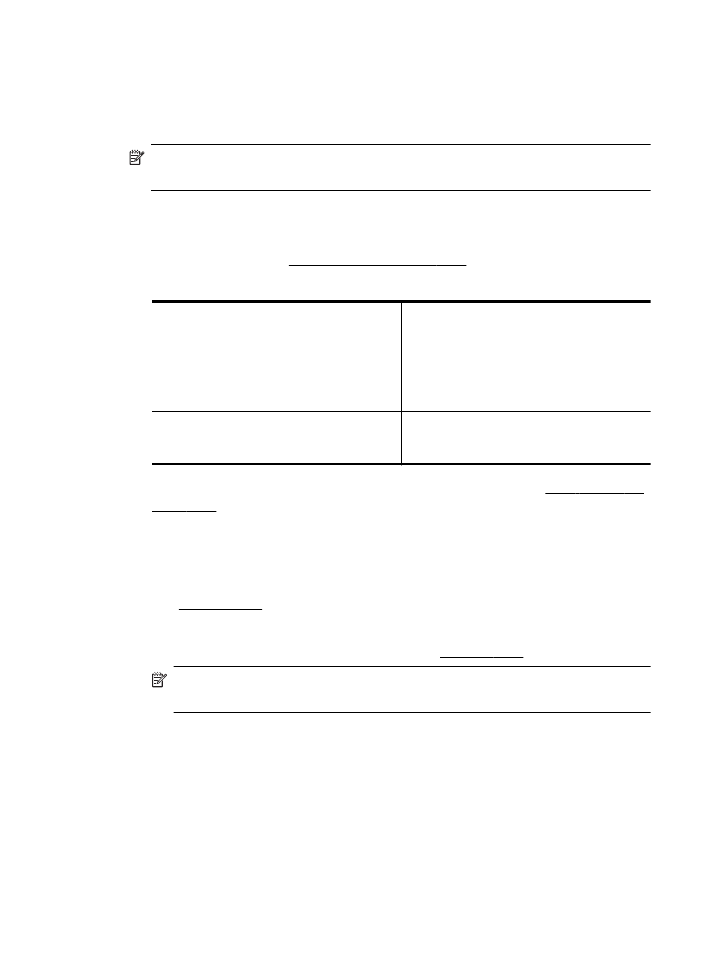단계 2: 프린터가 네트워크에 연결되어 있는지 확인
단계
2: 프린터가 네트워크에 연결되어 있는지 확인
프린터가
컴퓨터와 동일한 네트워크에 연결되지 않은 경우 네트워크를 통해 프
린터를
사용할 수 없습니다. 다음 부분에 설명된 단계에 따라 프린터가 해당 네
트워크에
제대로 연결되었는지 확인합니다.
참고 무선
라우터나 Apple AirPort 기지국이 감춰진 SSID 를 사용하고 있다
면
프린터가 네트워크를 자동으로 감지하지 못합니다.
A: 프린터가 네트워크에 있는지 확인합니다.
1. 프린터가 무선 네트워크에 연결되어 있으면 네트워크 구성 페이지를 인쇄합
니다
. 자세한 내용은 네트워크 구성 페이지 이해를 참조하십시오.
2. 페이지를 인쇄한 후 네트워크 상태와 URL 을 점검합니다.
네트워크
상태
•
네트워크
상태가 "준비됨"인 경우 프린터
가
네트워크에 제대로 연결된 것입니다.
•
네트워크
상태가 "오프라인"인 경우 프린
터가
네트워크에 제대로 연결되지 않은
것입니다
. 이 단원의 시작 부분에 있는
지시사항에
따라 무선 네트워크 테스트
를
실행하고 권장 사항을 수행합니다.
URL
여기에
나타나는 URL 은 프린터가 라우터로
지정된
네트워크의 주소입니다. 내장 웹 서버
(EWS)에 연결하려면 이 URL 이 필요합니다.
무선
네트워크에 프린터를 연결하는 데 대한 자세한 정보는 무선 통신용 프
린터
설치를 참조하십시오.
B: EWS 에 액세스할 수 있는지 확인합니다.
컴퓨터와
프린터에 네트워크 연결을 설정한 다음 프린터의 EWS 에 액세스하
여
컴퓨터와 프린터가 동일한 네트워크에 있는지 확인할 수 있습니다. 자세한
내용은
내장 웹 서버를 참조하십시오.
EWS 에 액세스하려면
1. 컴퓨터에서 EWS 를 엽니다. 자세한 내용은 내장 웹 서버를 참조하십시오.
참고 브라우저에서
프록시 서버를 사용하는 경우에는 이를 비활성화 상
태로
만들어야만 EWS 에 액세스할 수 있습니다.
2. EWS 에 액세스할 수 있는 경우 네트워크 설정이 잘 됐는지 확인하려면 네
트워크를
통해 프린터를 사용(예: 인쇄)해 보십시오.
3. EWS 에 액세스할 수 없거나 네트워크를 통한 프린터 사용에 여전히 문제가
있는
경우 방화벽과 관련된 다음 부분을 계속하십시오.